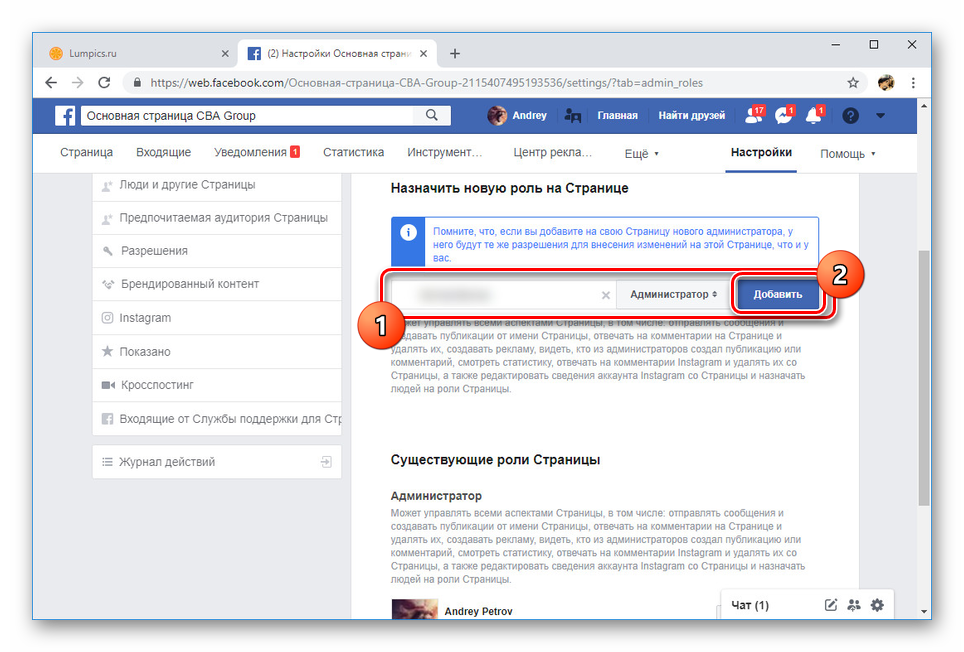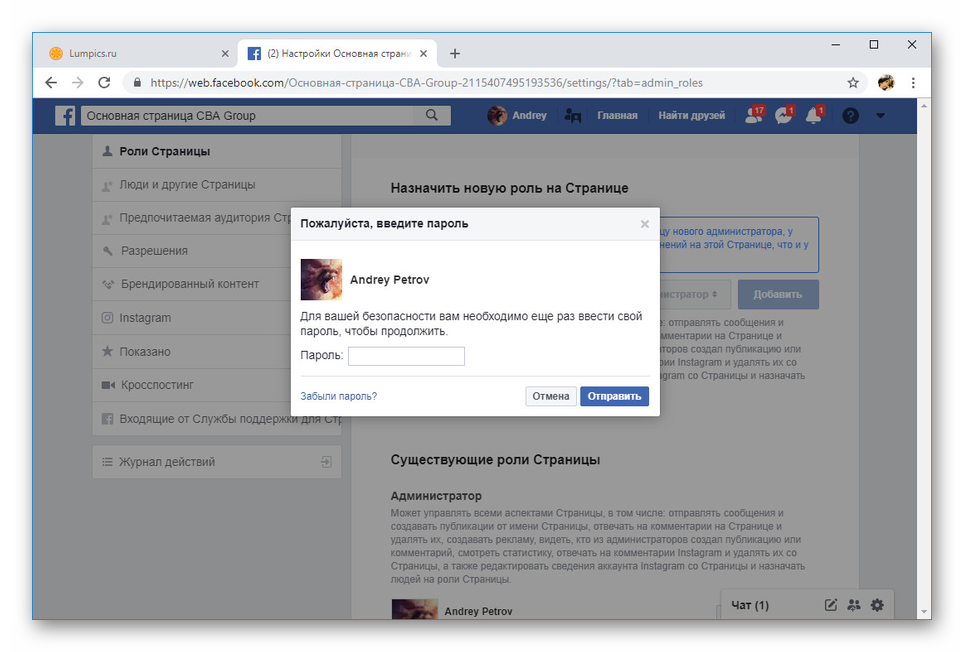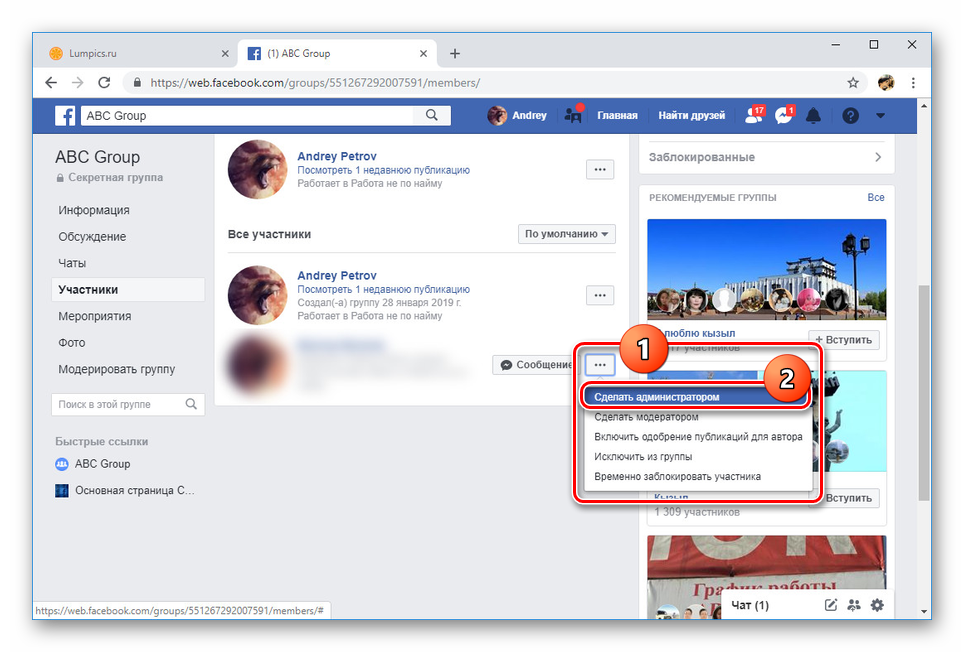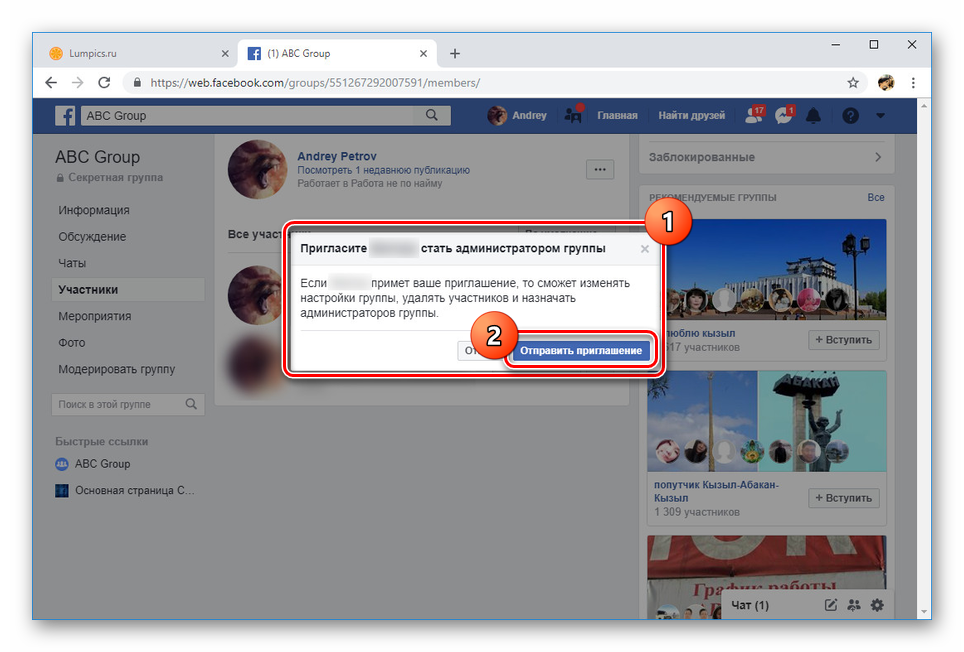Spôsoby pridania administrátora do skupiny na Facebooku
Za prítomnosti dobre podporovanej skupiny v sociálnej sieti Facebook môžu s manažmentom vzniknúť ťažkosti z dôvodu nedostatku času a úsilia. Tento problém možno vyriešiť prostredníctvom nových manažérov s určitými právami na prístup k parametrom komunity. V dnešných pokynoch vysvetlíme, ako to urobiť na webovej stránke a prostredníctvom mobilnej aplikácie.
Obsah
Pridanie administrátora do skupiny na Facebooku
V tejto sociálnej sieti v rámci tej istej skupiny môžete priradiť ľubovoľný počet manažérov, ale je žiaduce, aby potenciálni kandidáti boli už v zozname účastníkov . Preto bez ohľadu na verziu, o ktorú máte záujem, dajte pozor, aby ste vopred pozvali správnych užívateľov do komunity.
Pozri tiež: Ako sa pripojiť ku komunite na Facebooku
Možnosť 1: Internetová stránka
Môžete priradiť správcovi stránky pomocou dvoch metód podľa typu komunity: stránka alebo skupina. V oboch prípadoch je postup veľmi odlišný od alternatívy. Súčasne je vždy minimalizovaný počet požadovaných akcií.
Pozri tiež: Ako vytvoriť skupinu na Facebooku
strana
- Na hlavnej stránke vašej komunity použite hlavnú ponuku a otvorte sekciu "Nastavenia" . Presnejšie, požadovaná položka je označená na snímke obrazovky.
- Pomocou ponuky na ľavej strane obrazovky prepnite na kartu "Role stránok" . Tu sú nástroje na výber príspevkov a odosielanie pozvánok.
- V rámci funkcie "Priradiť novú úlohu na stránku" kliknite na tlačidlo "Editor" . V rozbaľovacom zozname vyberte položku "Administrator" alebo inú vhodnú rolu.
- Vyplňte políčko vedľa nej, označte e-mailovú adresu alebo meno osoby, ktorú potrebujete, a vyberte ho zo zoznamu.
- Po kliknutí na tlačidlo "Pridať" odošlete pozvánku na pripojenie k manuálovej stránke.
![Pridanie správcu na stránku Facebook]()
Táto akcia musí byť potvrdená špeciálnym oknom.
![Potvrdenie odoslania pozvania na Facebook]()
Teraz bude vybranému používateľovi odoslaná upozornenie. V prípade prijatia pozvánky sa nový administrátor zobrazí na karte "Role stránok" v špeciálnom bloku.

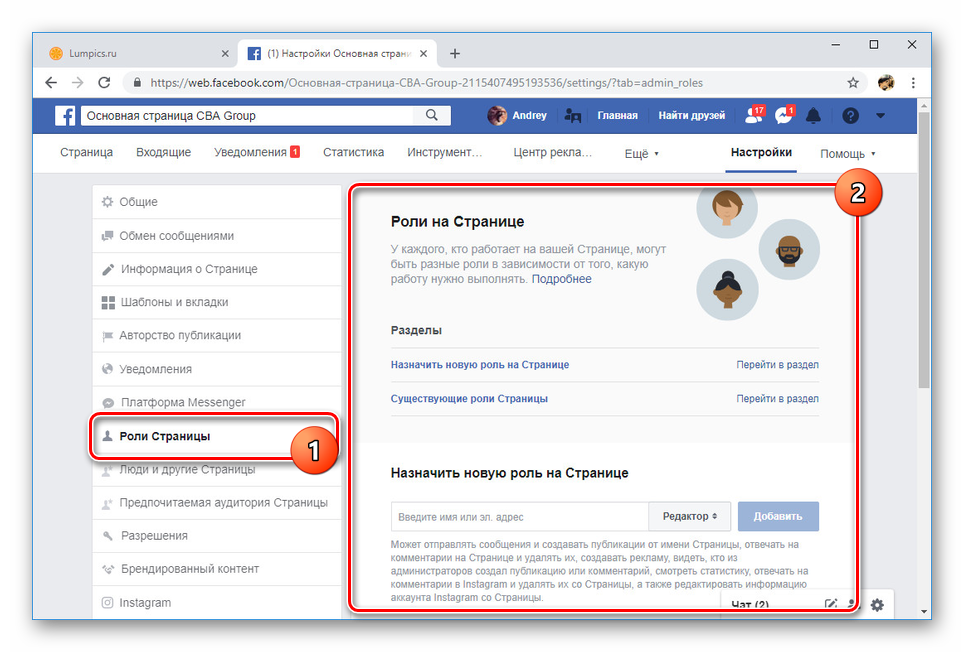
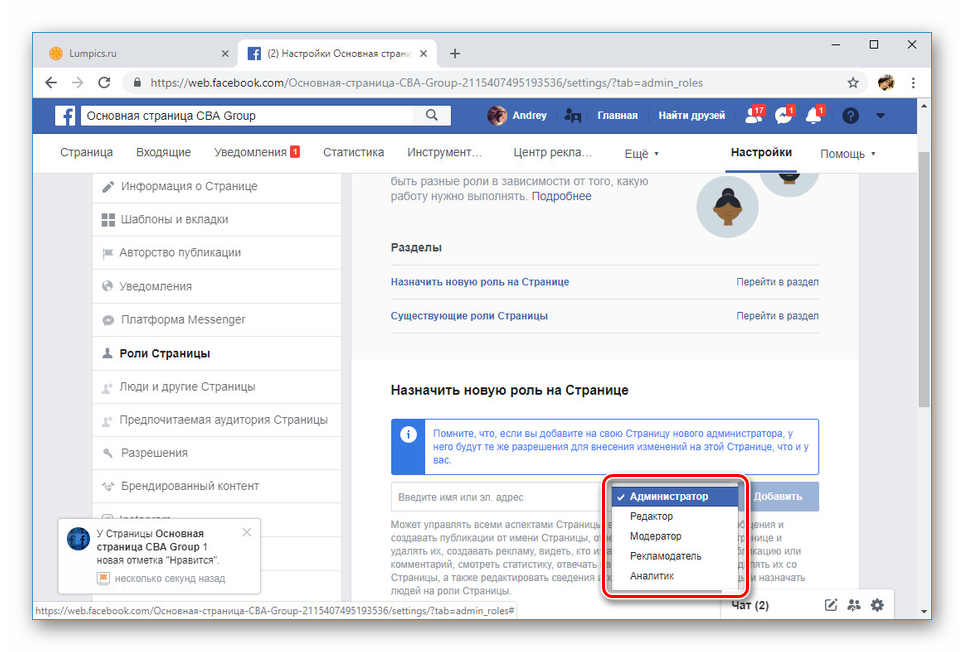
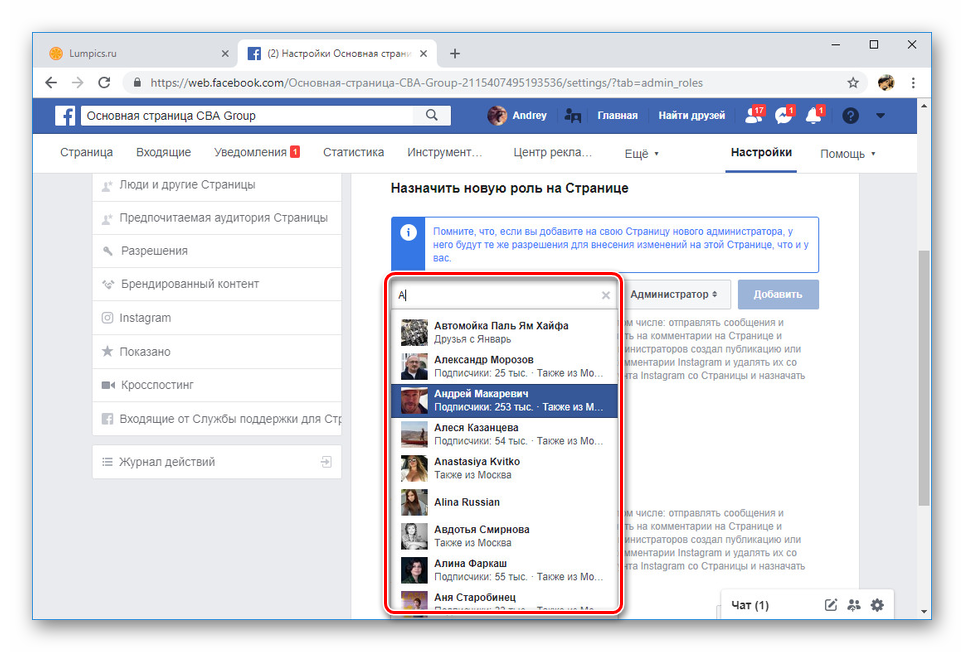
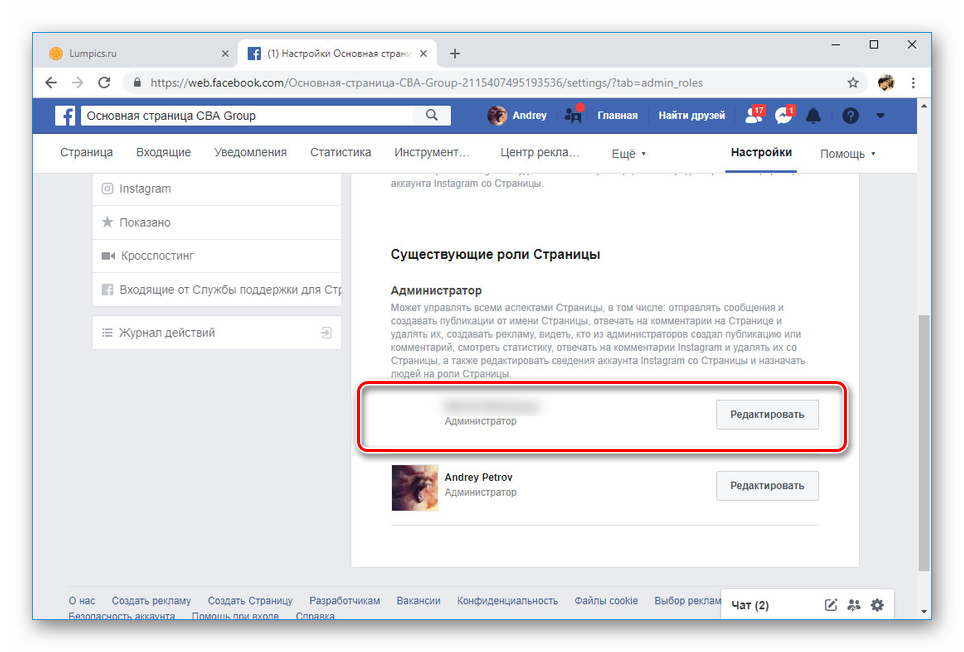
skupina
- Na rozdiel od prvej možnosti, v tomto prípade musí byť budúci správca členom komunity. Ak je táto podmienka splnená, prejdite do skupiny a otvorte sekciu "Účastníci" .
- Z existujúcich používateľov nájdite ten správny a kliknite na tlačidlo "..." oproti informačnému bloku.
- Zvoľte možnosť "Make Administrator" alebo "Make Moderator" v závislosti od požiadaviek.
![Pridanie administrátora do skupiny na Facebooku]()
Postup odoslania pozvánky musí byť potvrdený v dialógovom okne.
![Odoslanie pozvánky do skupiny na Facebooku]()
Po prijatí pozvánky sa používateľ stane jedným z administrátorov, ktorý dostane príslušné privilégiá zo skupiny.
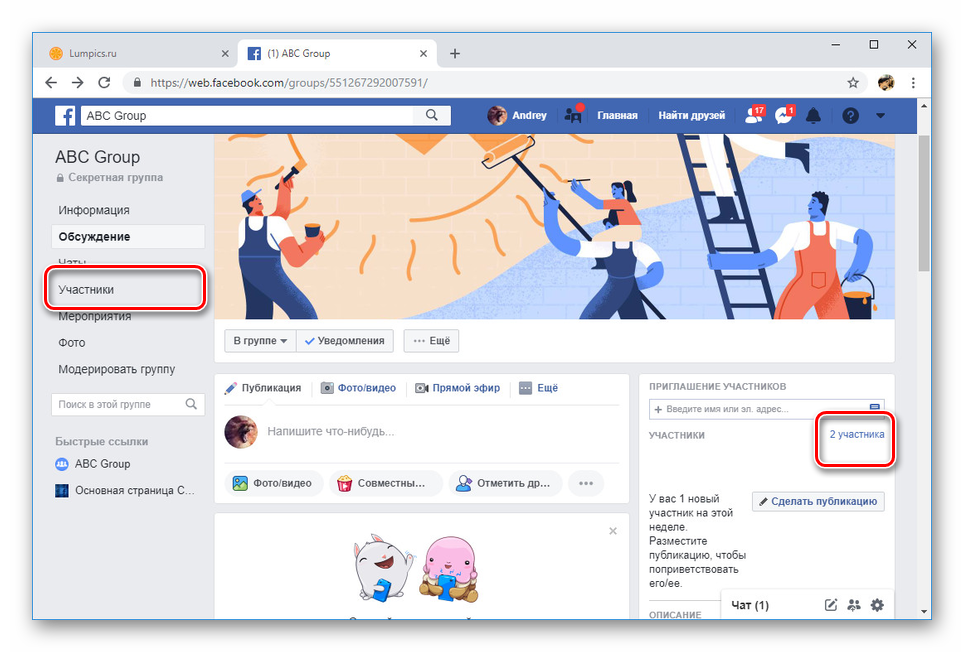
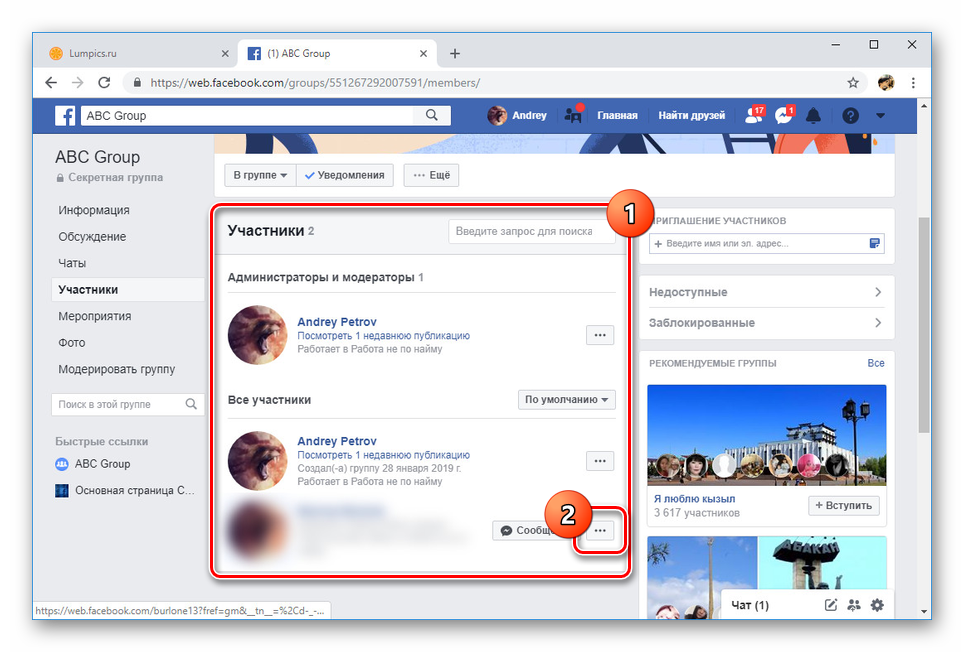
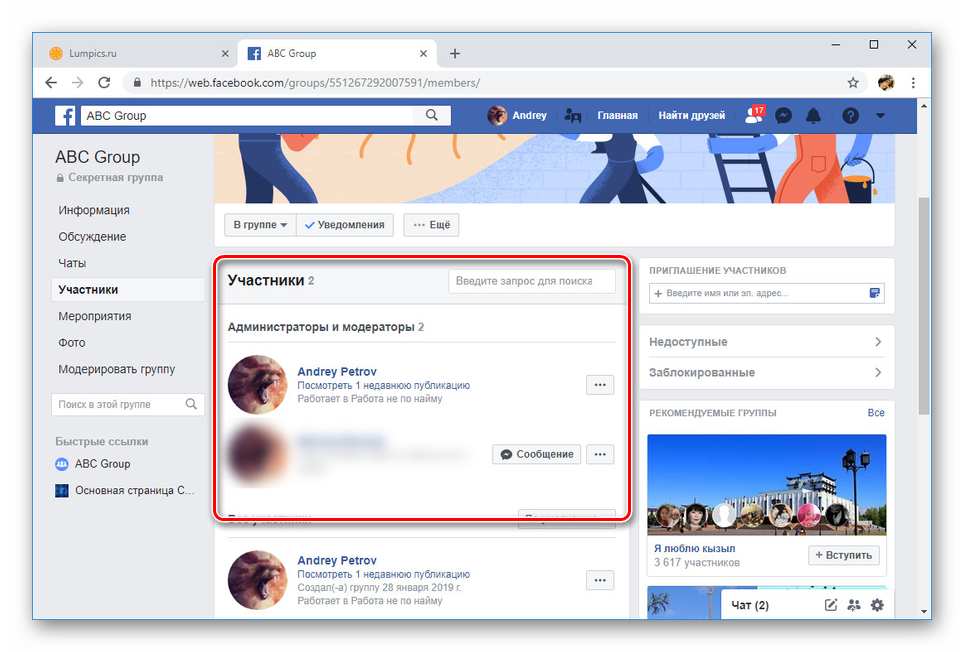
Proces pridávania správcov do komunity môžete dokončiť na webových stránkach Facebooku. Ak je to potrebné, každý správca môže byť zbavený práv prostredníctvom tých istých častí menu.
Možnosť 2: mobilná aplikácia
Mobilná aplikácia Facebook má tiež možnosť priradiť a odstrániť správcov v dvoch typoch spoločenstiev. Postup je v mnohých ohľadoch podobný postupu opísanému vyššie. Avšak kvôli užívateľsky prívetivšiemu rozhraniu je pridanie administrátorov oveľa jednoduchšie.
strana
- Na domovskej stránke komunity pod krytom kliknite na odkaz "Ed. Page. " V nasledujúcom kroku zvoľte položku "Nastavenia" .
- V zobrazenej ponuke vyberte sekciu "Stránky s rolami" a kliknite na tlačidlo "Pridať používateľa" v hornej časti.
- Ďalej je potrebné zadať heslo na požiadanie bezpečnostného systému.
- Kliknite na zobrazené pole a začnite písať meno budúceho administrátora na Facebooku. Potom z rozbaľovacieho zoznamu s možnosťami vyberte požadovanú položku. V tomto prípade sú prioritou používatelia zahrnutí do zoznamu "Priatelia" na vašej stránke.
- V bloku "Stránky rolí" vyberte možnosť "Administrátor" a kliknite na tlačidlo "Pridať" .
- Na ďalšej stránke sa zobrazí nový blok "čakajúcich používateľov" . Po prijatí pozvánky vybranou osobou sa zobrazí v zozname "Existujúce" .
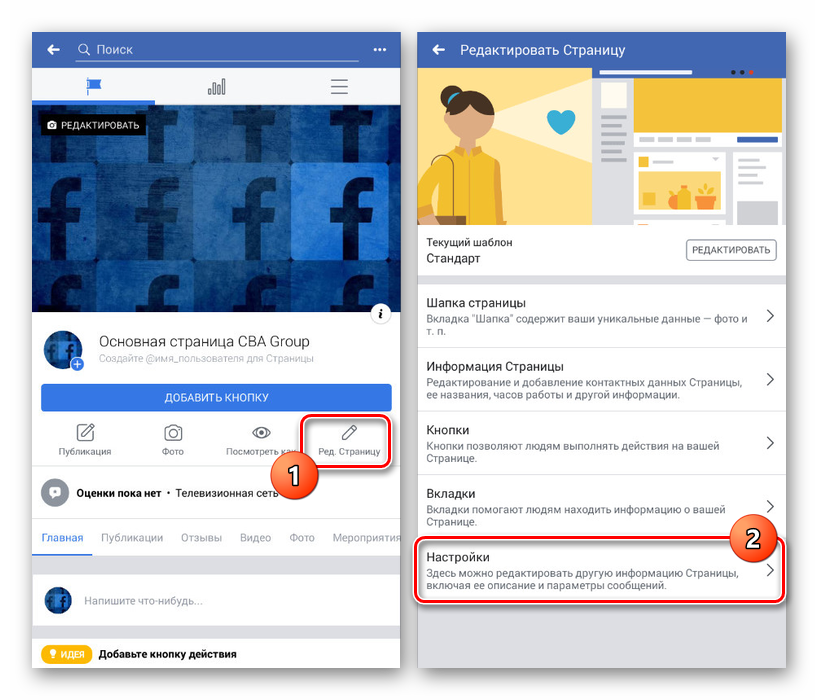
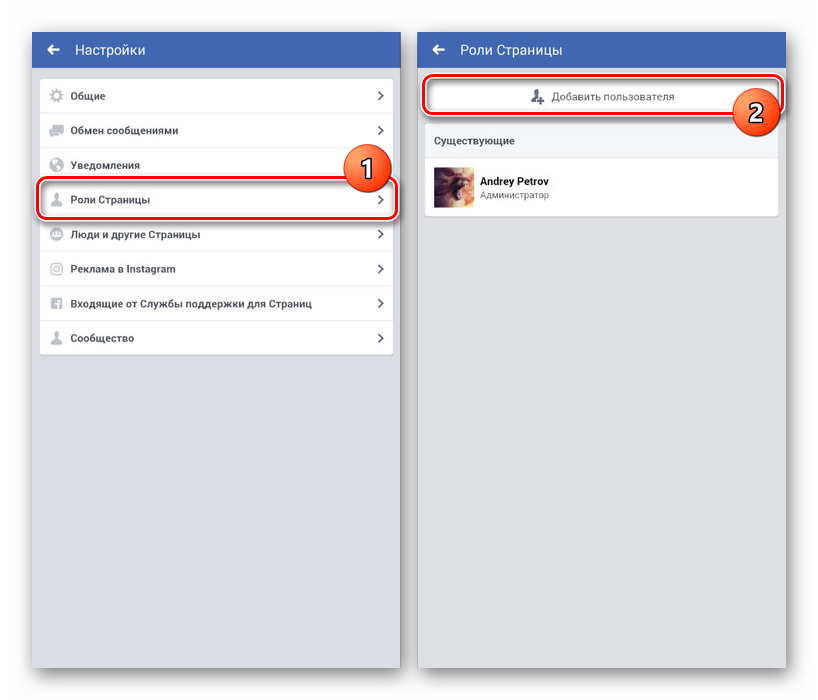
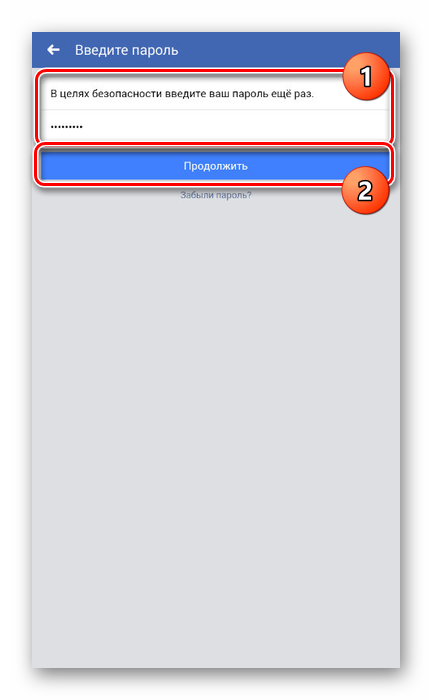
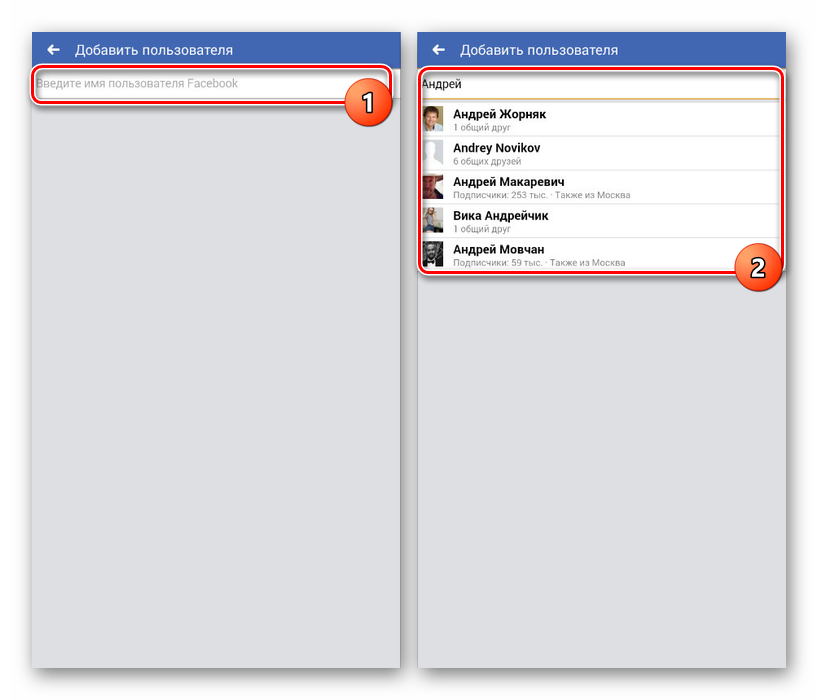
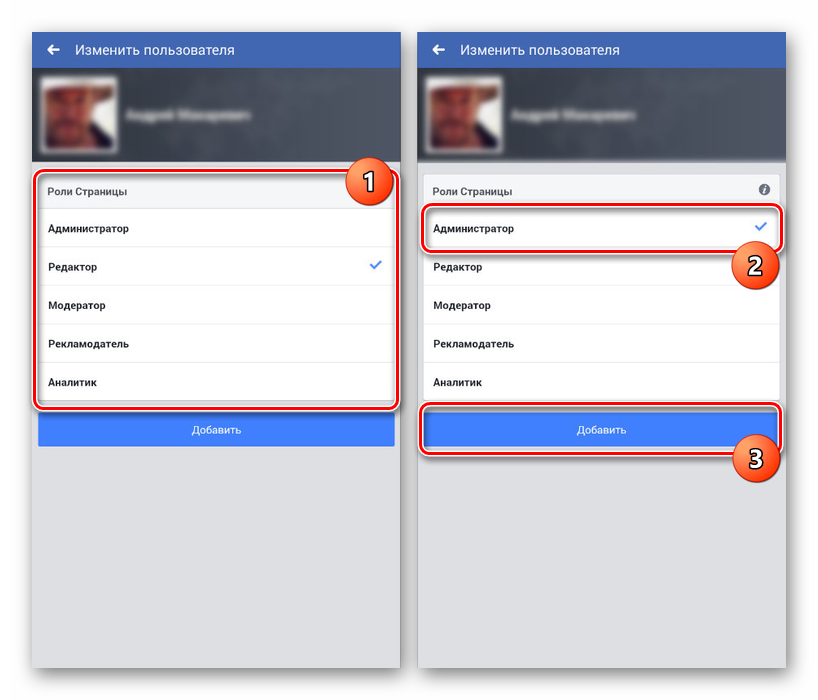
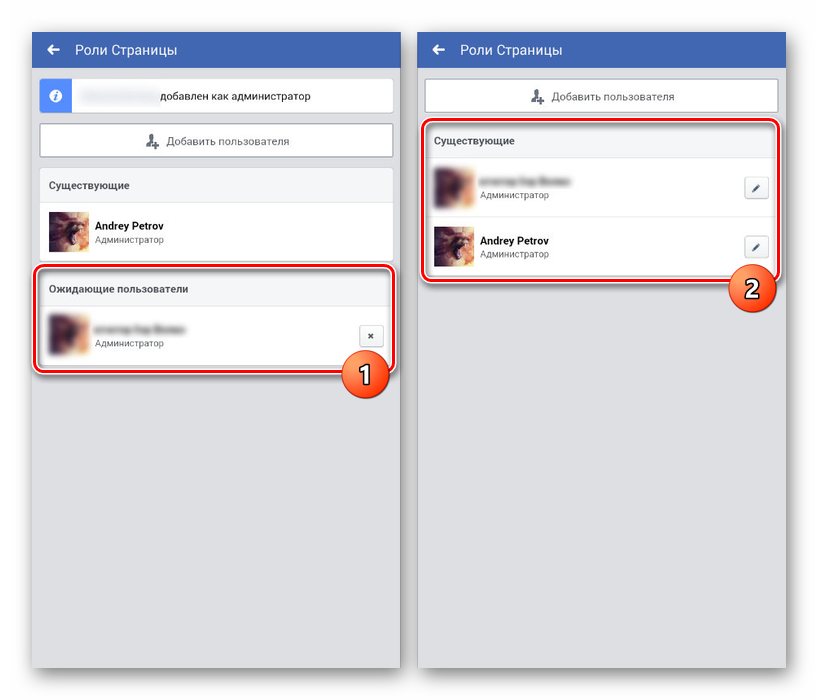
skupina
- Kliknite na ikonu "i" v pravom hornom rohu obrazovky na úvodnej stránke skupiny. V zobrazenom zozname vyberte sekciu "Členovia" .
- Prejdite na stránku a nájdite správnu osobu na prvej karte. Kliknite na tlačidlo "..." pred názvom účastníka a použite "Nastaviť ako správca" .
- Pri prijímaní pozvánky zo strany vybraného používateľa sa on, ako vy, zobrazí na karte Správcovia .
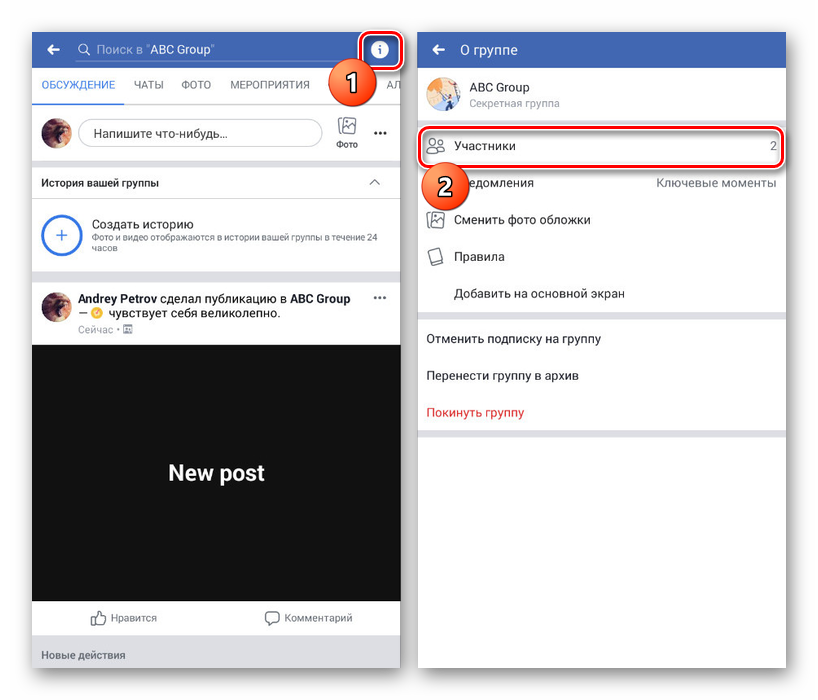
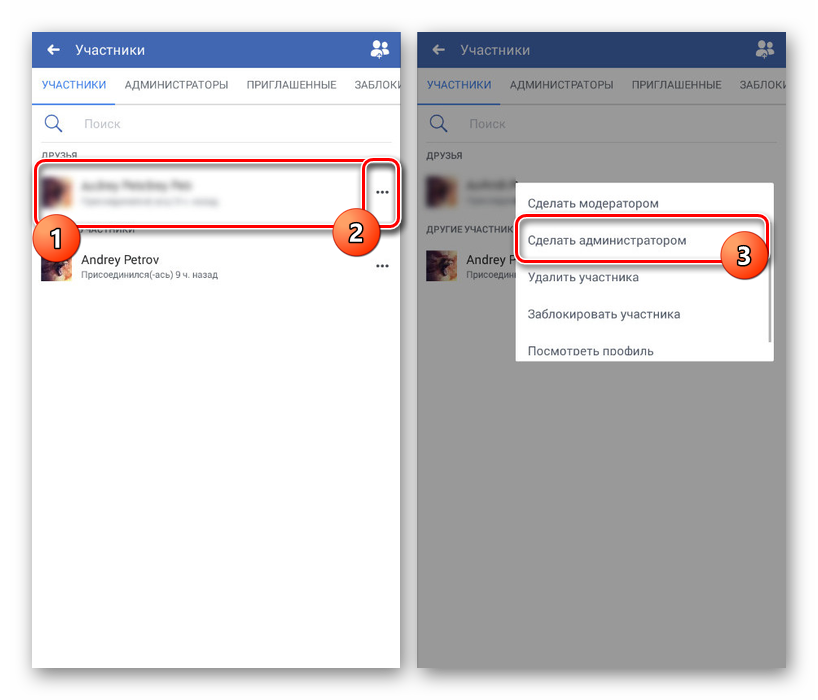
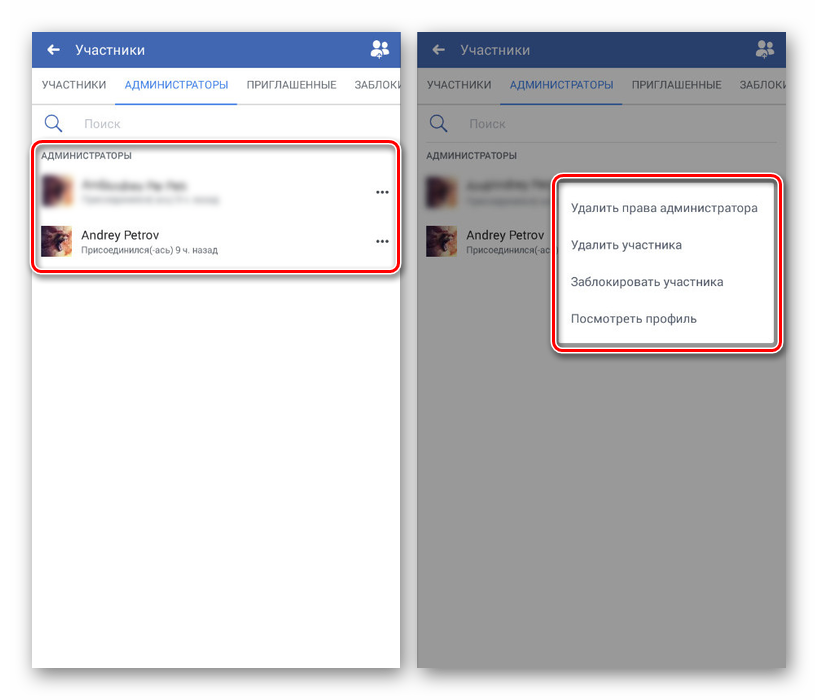
Pri pridávaní nových manažérov je potrebné dbať na to, pretože prístupové práva každého administrátora sú skoro rovnaké ako tvorca. Z tohto dôvodu existuje možnosť straty obsahu aj skupiny ako celku. Technická podpora tejto sociálnej siete môže pomôcť v takýchto situáciách.
Pozri tiež: Ako napísať službu podpory na Facebooku